详细教你笔记本操作系统安装步骤
- 分类:教程 回答于: 2020年06月11日 09:30:00

对于完全没有重装经验的新手来说要为笔记本电脑快速的重装win8系统呢?针对这个问题小编专门整理了一个笔记本一键重装win8系统的操作教程,现在就来传授给大家。
笔记本操作系统安装步骤:
方法一:
1,打开百度搜索“魔法猪官网”到官网内下载魔法猪一键重装系统软件,并将笔记本电脑内的重要文件做好备份工作。
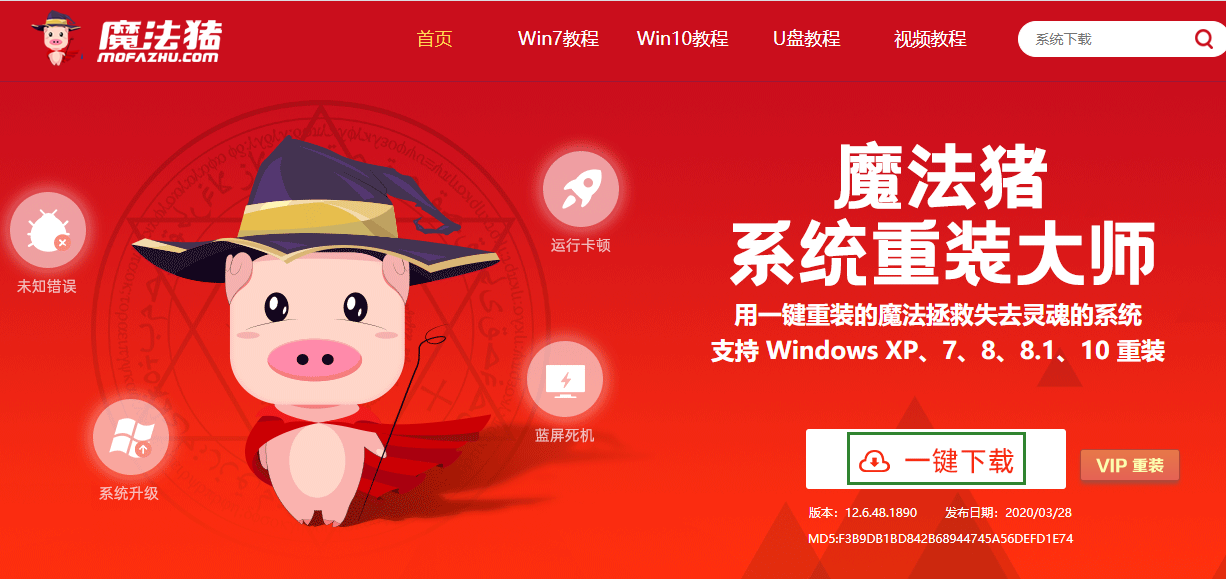
2,关闭杀毒软件,打开魔法猪一键重装系统,选择需要重装的系统点击“安装此系统”下一步。
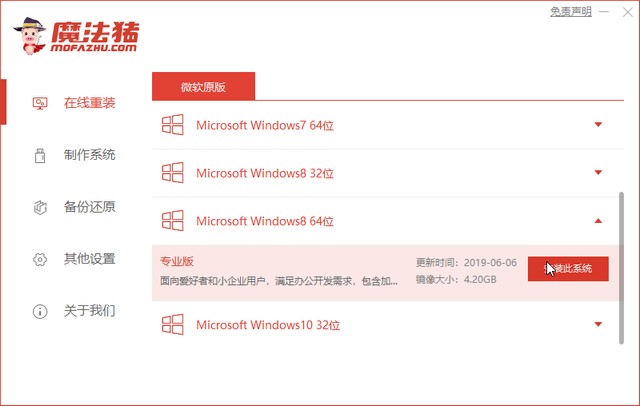
3,选择适用的软件一块下载到新系统内,如果不需要的话直接点击“下一步”。
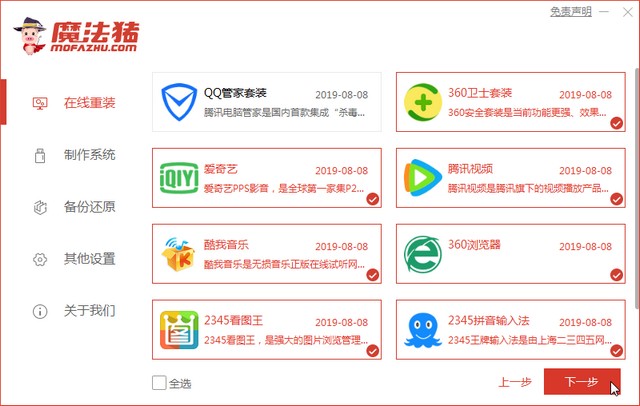
4,魔法猪一键重装系统开始执行下载系统镜像,经过哪些等待系统镜像下载完成后电脑将自动重启进入PE系统完成最后的安装。
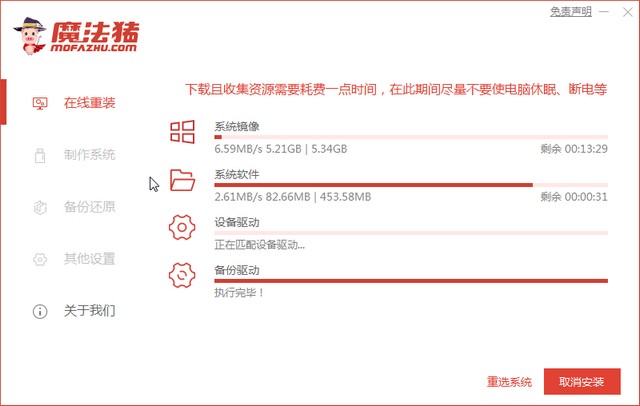
5,系统重装完成,进入系统桌面后即可正常使用。
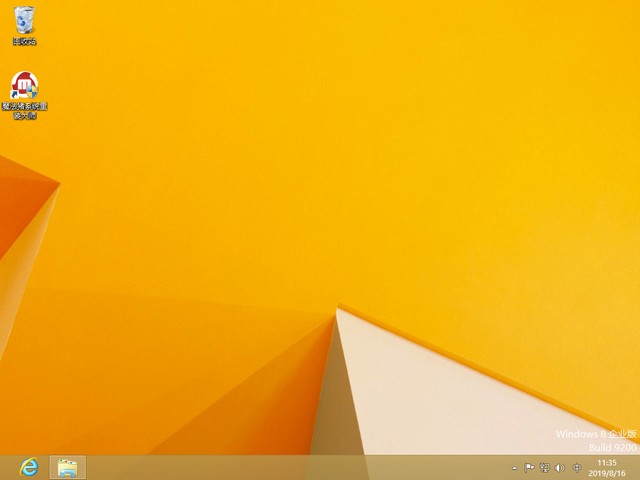
方法二:
1、进入官网下载正版小白系统软件到电脑上,双击打开选择在线重装,点击win10专业版下载安装。
2、等待小白工具下载win10系统镜像和PE环境部署,下载完成后重启电脑。
3、重启时选择下面的小白PE系统进入。
4、进入PE后,弹出的小白工具选择win10专业版系统安装。
5、随后等待自动安装,然后点击立即重启。
6、重启电脑之后,即可直接使用win10专业版系统了。
以上就是笔记本安装操作系统的详细步骤了,小白一键重装系统还有人工客服的技术支持,当你在重装系统时遇到不懂的问题时,可以随时咨询人工客服哦。想要了解更多关于笔记本安装操作系统的文章内容可以点击小白一键重装系统软件了解更多资讯,希望以上内容可以帮到大家。
 有用
26
有用
26


 小白系统
小白系统


 1000
1000 1000
1000 1000
1000 1000
1000 1000
1000 1000
1000 1000
1000 1000
1000 1000
1000 1000
1000猜您喜欢
- 电脑开机慢运行慢怎么办2022/11/06
- 如何修改工作组名称2015/06/14
- VMware 虚拟机服务器系统安装教程..2021/01/31
- 联想笔记本电脑系统还原的步骤教程..2021/06/16
- 三大显卡驱动的升级方法2022/09/18
- 电脑公司win7企业系统下载2017/01/25
相关推荐
- 简述没有系统怎么重装电脑系统..2023/04/23
- 小白一键重装系统工具V3.2.2发布..2014/11/02
- 电脑达人告诉你u盘中毒怎么办..2016/10/30
- 小白一键重装系统软件如何使用..2022/02/27
- 笔记本电脑报废原因是什么..2022/11/04
- 小白一键重装系统步骤2022/08/10























